이 글에서 브라우저에 마우스 제스처와 슈퍼 드래그 확장 프로그램을 설치하여 사용하는 것에 관해 적으려고 한다.
들어가기 전
예전부터 마우스 제스처를 사용하면 편하다는 것을 알고 있었지만 사용하지 않았다. 왜냐하면 그때 크롬 브라우저를 사용하고 있던 때라 많은 확장 프로그램 설치가 부담스러웠기 때문이다. 내 크롬에서 마우스 제스처를 사용하려면 확장 프로그램을 설치해야 했다.
마우스 제스처는 브라우저에 마우스를 사용해서 형태를 그리면 특정 동작을 하는 것이다. 예로 아래에 나오지만 웨일인 경우 왼쪽으로 그리면 다음 페이지로 이동한다.
웨일 마우스 제스처
이 블로그에서 구 에디터를 사용할 때 웨일 브라우저를 사용하면서 마우스 제스처를 빈번히 사용하게 됐다. 왜냐하면 웨일을 설치하면 마우스 제스처는 기본 기능에 포함됐기 때문이다. 아래 그림은 웨일 설정에서 마우스 제스처 설정이고 이전 페이지, 다음 페이지, 위로 가기, 아래로 가기, 새로고침 등 다양했다. 참고로 마우스로 그릴 때 화살표 표시는 방향만 나타낸다. 만약 방향을 알 수 있는 화살표 표시가 없다면 어떤 방향을 말하는지 모를 것이다.

확장 프로그램 설치
마우스 제스처는 웨일 브라우저에 설치하면 포함된 기능이지만 크롬에서는 확장 프로그램을 설치해야 사용할 수 있다. 그래서 크롬 웹스토어에서 한글로 마우스 제스처라는 키워드로 검색했는데 crxMouse Chrome™ 제스처라는 프로그램이 첫 번째로 검색됐다.
그 프로그램은 한글을 지원하고 5점 만점에서 4.5점이고 한글 리뷰도 많았다. 그 외 정보는 아래를 클릭하면 된다. 참고로 오픈그래프로 불러온 아래 요약 페이지를 보면 한글임을 알 수 있다.
몇 달 전, 처음 이 글을 적었을 때 부분 유료화를 준비했었는데 없어진 것 같다.
crxMouse Chrome™ 제스처
간단한 마우스 제스처, 슈퍼 드래그, 휠 제스처, 로커 제스처 같은 마우스 탐색 바로 가기로 브라우징 생산성을 대폭 향상합니다.
chrome.google.com
크롬에 설치된 화면
crxMouse Chrome™ 제스처라는 확장프로그램을 크롬에 설치하면 아래와 같다. 크롬에 확장 프로그램 설치는 Chrome에 추가 버튼을 누른 후 확장 프로그램 추가를 누른다. 그리고 설치 완료 후 영문으로 어쩌고 저쩌고 하는 문장이 나오면 아래 그림 Agree 버튼을 누르면 끝난다.


설치가 됐다고 크롬에 보이는 것은 아니다. 예전에는 바로 보였지만 이제는 보이지 않는다. 만약 크롬에 보이도록 하고 싶다면 아래 그림 1번 퍼즐 모양 아이콘을 클릭하여 모든 확장 프로그램이 보이도록 한 후 2번을 클릭하여 고정 아이콘이 파란색이 되도록 한다. 2번 아이콘이 흰색이면 크롬에 안 보이도록 하는 것이다. 참고로 크롬에 보이지 않는다고 작동하지 않는 것은 아니다.

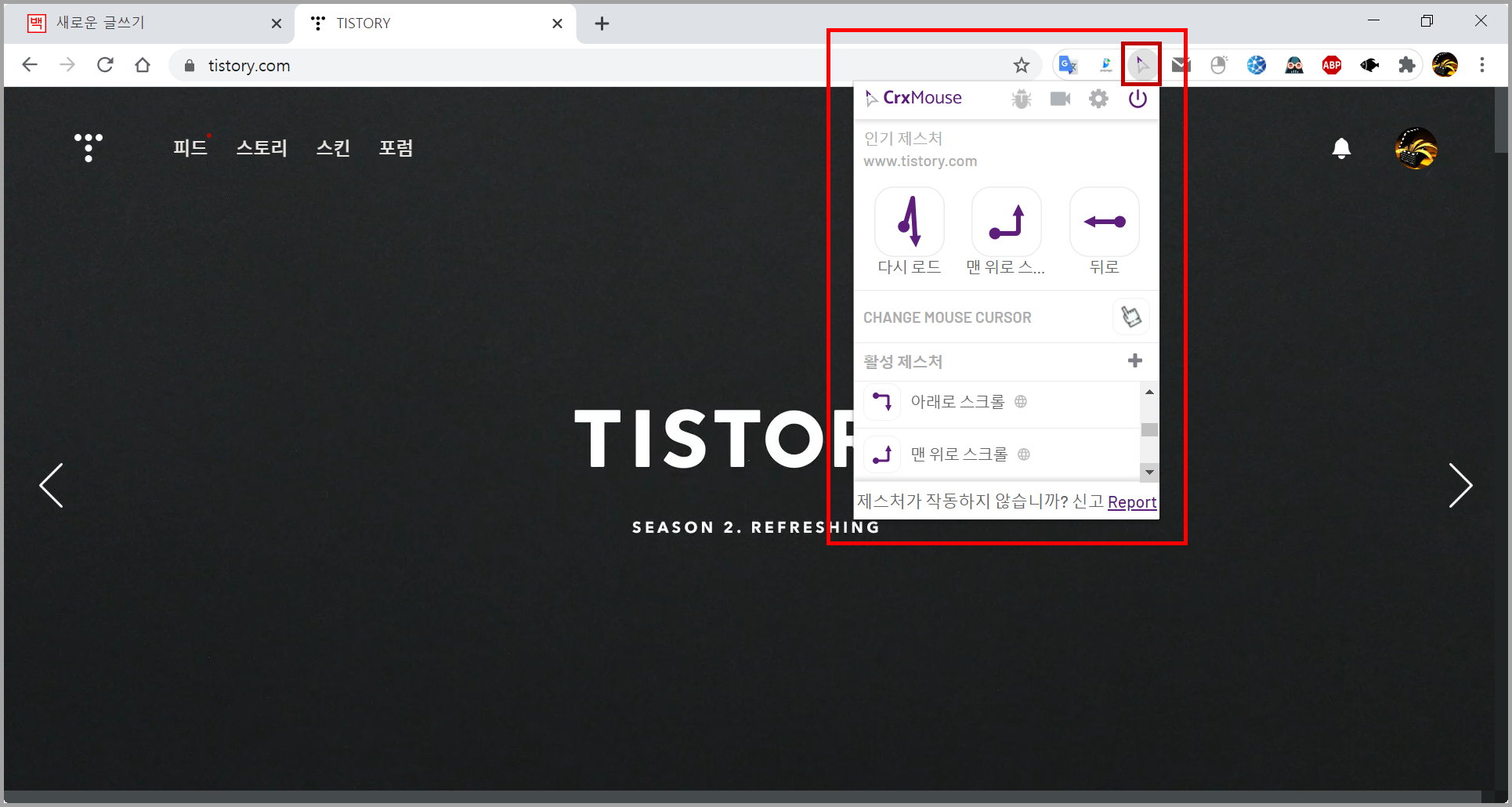
크롬 확장 프로그램을 웨일에 설치할 수 있다는 것을 알 것이다. 내가 설치했는데 여러 충돌도 인해 이상하게 작동했다. 크롬 확장 프로그램은 웨일에도 설치되지만 완벽하게 작동되는 브라우저는 크롬이다.
마우스 제스처와 슈퍼 드래그 버튼
위에서 적은 마우스 제스처는 마우스 오른쪽 버튼을 사용하고 슈퍼 드래그는 마우스 왼쪽 버튼을 사용한다. 그리고 마우스 버튼을 누른 상태에서 사용한다. 마우스 버튼을 누른 상태에서 그린다. 예로 제일 위로 가고 싶다면 마우스 오른쪽 버튼을 누른 상태에서 오른쪽으로 향하고 위쪽으로 향하면 된다.
웨일에서 마우스 오른쪽 버튼을 누른 상태에서 위쪽으로만 그리면 된다.
슈퍼 드래그
마우스 제스처도 많이 사용하지만 슈퍼 드래그도 못지 않다. 슈퍼 드래그는 웹페이지에 포함된 단어를 검색, 링크 열기, 이미지 열기 등을 할 수 있다. 익숙하면 마우스 제스처만큼 매우 편리한 기능이다.
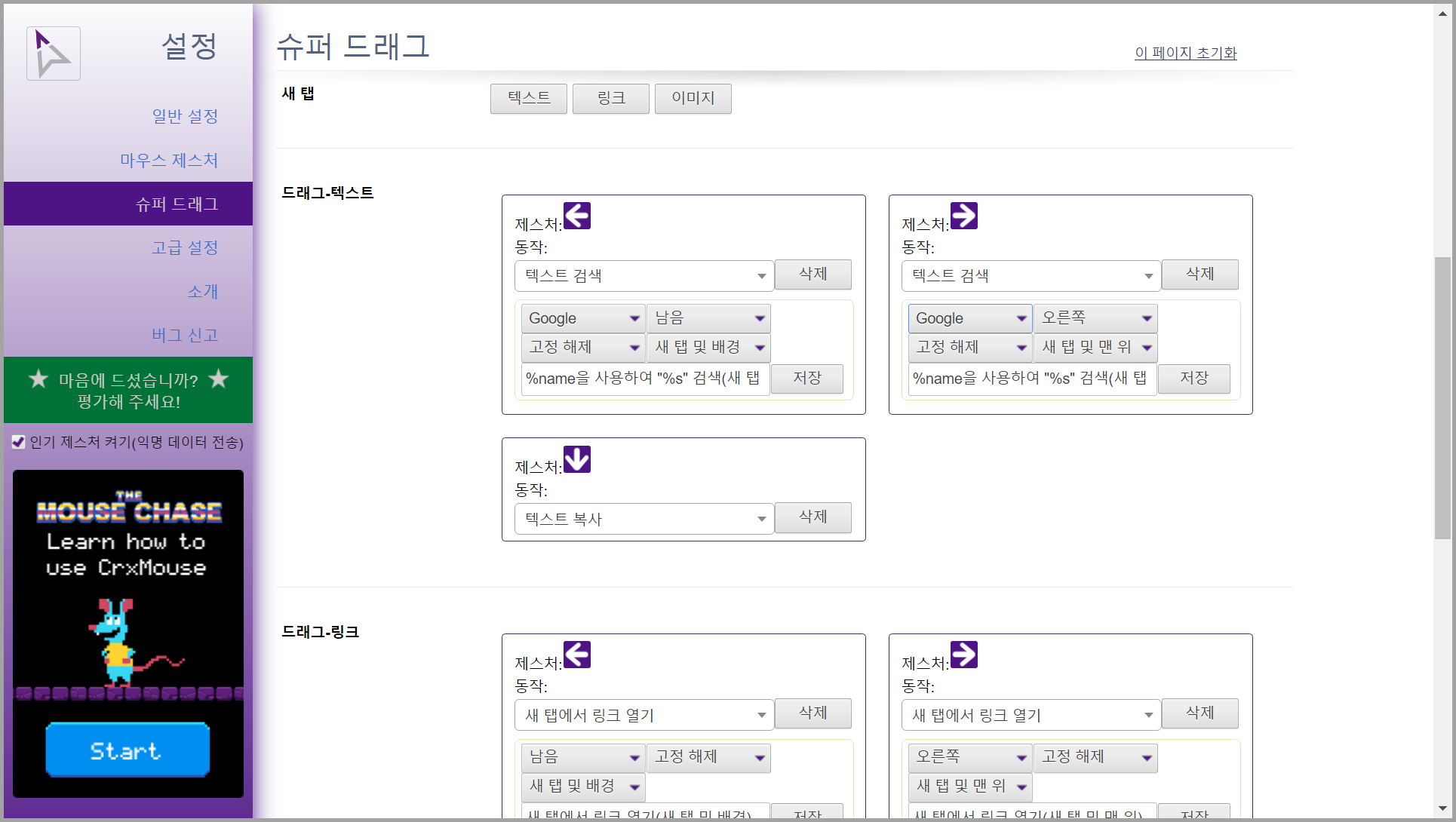
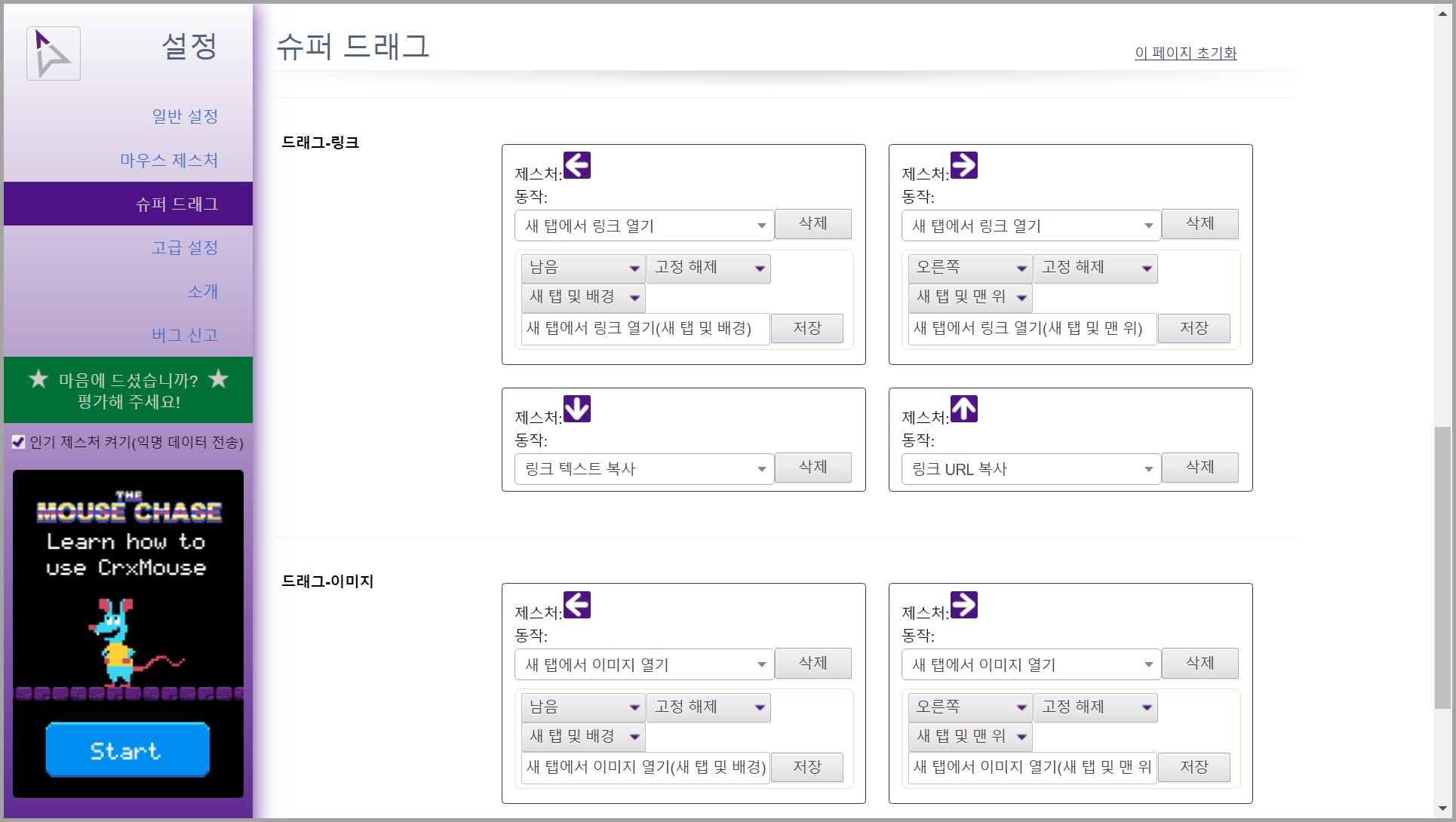
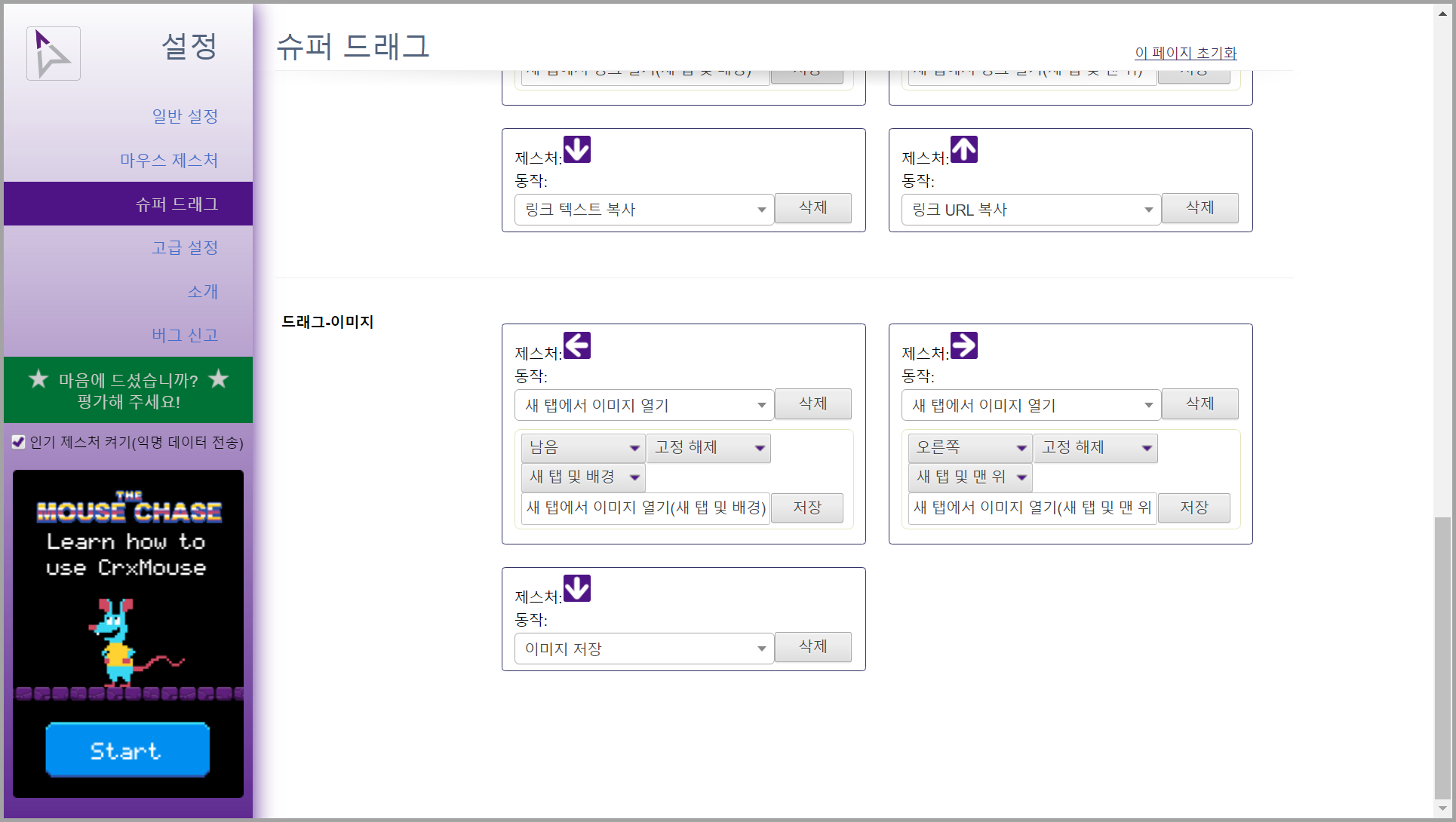
슈퍼 드래그에서 검색
검색의 예로 이것은 다음(daum)에서 단어를 드래그하면 다음 검색 아이콘이 나타나는 것과 비슷하다. 아래 그림을 예로 하면 슈퍼 드래그로 검색하기 위해 다음 홈페이지를 뉴스 기사에서 을왕리라는 단어를 구글 검색에서 검색한다. 참고로 슈퍼 드래그는 왼쪽 버튼이다.

위 그림처럼 을왕리를 드래그하여 선택되도록 한다. 단어를 선택한 후 마우스 커서를 누른 상태에서 오른쪽으로 드래그하면 구글(Google) 검색으로 을왕리에 대한 검색 결과를 보여준다. 참고로 다음 홈페이지니 다음 검색 아이콘이 나타났다. 다음 검색 아이콘은 다음 홈페이지에서만 나오고 다음 검색만 이용할 수 있다.
슈퍼 드래그에서 이미지
기사에 삽입된 그림인 경우 마찬가지도 오른쪽으로 드래그하면 새 탭으로 그림만 보여준다. 이때 그냥 마우스 클릭한 후 오른쪽으로 드래그하면 된다.



이미지가 새 탭에 나오는 것은 내가 정말 많이 사용한다. 위 3개 썸네일를 원본으로 보고 저장하기 위해 마우스 왼쪽 버튼을 클릭한 후 이미지에 돋보기 아이콘이 나오면 한 번 클릭하면 원본을 볼 수 있다.
슈퍼 드래그에서 링크
링크는 동시에 많은 웹페이지를 열 때 사용한다. 뉴스 등 제목에 마우스 왼쪽 버튼을 누른 상태에서 오른쪽이나 왼쪽으로 이동하면 새 탭에 열린다. 오른쪽이나 왼쪽이냐는 탭의 활성화로 결정한다. 하면 알 것이고 내가 쿠팡 파트너스에서 링크를 열 때 많이 사용했다.
웨일에 설치했더니
슈퍼 드래그를 위해 내가 이 확장프로그램을 웨일에 설치했더니 이상하게 작동했다.
'IT.인터넷.생활 관련 > 어플.프로그램.앱.웹' 카테고리의 다른 글
| 블로그 앱에서 애니메이션 GIF을 만들기 (0) | 2020.11.30 |
|---|---|
| GIFCam으로 시간 제한없는 애니메이션GIF 만들기 (0) | 2020.11.26 |
| 동영상편집을 위해 비디오편집기 추가... (0) | 2020.11.25 |
| 번역으로 애니메이션GIF을 쉽게 이용하기 (0) | 2020.11.23 |
| 정지한 사진 애니메이션 GIF 만들기 (0) | 2020.11.12 |
| 글그램 어플로 대표 이미지 만들기 (0) | 2020.11.09 |
| 무료 더빙서비스 이용하여 동영상에 음성 추가 (0) | 2020.11.07 |
| 어플로 동영상을 애니메이션GIF,워터마크 없음 (0) | 2020.11.06 |




